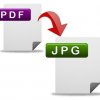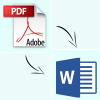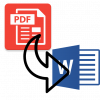Как перевести PDF в JPEG
30
| Опубликовано | 01 ноября 2017 |
|---|---|
| Автор статьи | NimdaIT |
| Категория | Полезные советы |
| Обсуждение | нет комментариев |
Создавая документы, многие пользователи ПК сталкиваются с тем, что нужно перевести их в картинку. Такое чаще всего случается при работе с проектами или чертежами. Поскольку ПДФ не позволяет редактировать себя полностью, в ряде случаев удобнее всего работать с файлом при помощи картинки. При необходимости можно перевести расширения обратно, и есть простой способ сделать это быстро. Существует несколько программ, умеющих обрабатывать форматы документов в качественные графические изображения.
Преобразование PDF в JPEG
Специализированный софт способен конвертировать огромное количество различных файлов. Они гораздо эффективнее онлайн-услуг по многим параметрам. Пользователям актуально работать с подобным ПО в тех случаях, когда отсутствует подключение к интернету, требуется часто преобразовывать форматы и/или применять дополнительные параметры для этого процесса.
Способ 1: STDU Viewer
Классическая программа, созданная специально для экспорта файлов PDF. STDU Viewer представляет собой приложение, способное только просматривать документы. Вместе с этим, доступно выделение необходимых фрагментов PDF, чтобы преобразовать отдельную страницу в изображение. Не впечатляет отсутствие более детального редактирования документов, но превращать PDF в JPEG можно без проблем.
Преобразование в JPEG при помощи STDU Viewer делается так:
- Скачав и установив программу, щелкните «Файл» – «Открыть».

- Выбрав документ, нажмите снова «Файл», затем «Экспортировать» – «Как изображение».

- Выберите «Тип файла» – JPEG. Задайте необходимое разрешение, количество преобразуемых страниц и директорию сохранения документа.

На этом процесс преобразования считается оконченным. Простой и легкий способ.
Способ 2: PDF Converter
PDF Converter занимает больше места на компьютере, но имеет расширенный функционал и улучшенный дизайн. Основной заслугой приложения является возможность преобразования в любой формат. Пользователь по своему усмотрению может превратить PDF в DOC, HTML, TIFF и многие другие. Даже доступна смена электронного материала на анимацию. Минус программы — ограниченность файлов обработки. Пользователю доступно провести конвертирование 5 раз, затем придется купить PRO-аккаунт, чтобы продолжать работу.
Как сделать преобразование здесь, рассмотрено ниже:
- Запустите программу. Выберите пункт «Из PDF».

- Перетащите документ при помощи ЛКМ или нажатием на плюсик.

- Выбрав нужное, справа можете разбить документ постранично.
- В столбце «В» нужно указать формат «JPG».

- Нажмите «Конверт.», выбрав директорию сохранения.

В результате простейших манипуляций получается качественное изображение.
Способ 3: Фотоконвертер
Программа выполнена просто, без излишеств. Версия приложения «Лайт» является бесплатной. Остальные – за деньги. Функционал приятно удивит каждого пользователя. Преобразовать PDF можно в любой другой формат. Разработчики позаботились о детальной настройке программы, поэтому пользователь может изменить даже производительность «Фотоконвертера». Недостаток только один – ограниченное использование в течение 11 дней. Затем потребуется активация за отдельную плату.
При использовании «Фотоконвертера» нужно будет выполнить несколько шагов для смены формата:
- В верхнем левом углу нажмите «Добавить файлы», или на плюсик.

- Выберите необходимые документы формата PDF.
- Внизу через пункт «Сохранить как» укажите окончательный формат.

- Нажмите «Старт». Дождитесь конца загрузки.

- Нажмите «Выход» или «Показать файлы», чтобы перейти к полученному результату.

Следует помнить, что если документ имеет несколько страниц, то и изображений будет ровно такое же количество. К тому же, бесплатная версия имеет ограничения на количество обрабатываемых документов – не более пяти.
Способ 4: PDF to JPG
Еще одно интересное приложение, которое быстро сменит ПДФ на JPEG. Функционал программы небольшой, преобразовывать можно только в графические форматы. Отсутствует возможность форматирования документов. Не поддерживается русский язык. Несмотря на мелкие недостатки, PDF to JPG является полностью бесплатной.
При помощи PDF to JPG преобразование делается просто:
- Запустите PDF to JPG. Выберите пункт перевода «To JPG».

- Вверху левого угла нажмите на кнопку с плюсом. Выберите нужные документы.

- Нажмите «Start converting now». Справа указан путь сохранения файла. Его можно изменить на любой удобный.

Достаточно понятный способ конвертирования с приятным интерфейсом. Сам процесс занимает несколько секунд.
Способ 5: Cool PDF Reader
Достаточно широкие возможности программы становятся ее главным плюсом. Помимо преобразования в другие форматы, Cool PDF Reader умеет редактировать документы, выделяя и вырезая текст и отдельные фрагменты страниц. Приложение является полностью бесплатным, поэтому не потребует никаких покупок аккаунтов и прочего. Просто включаете и работаете.
Ниже представлено руководство по переводу форматов:
- Вверху левого угла нажмите «File» – «Open». Выберите нужный файл ПДФ.

- Как только документ открылся, выберите «File» – «Save as», укажите тип файла и место сохранения.

Остается выбрать место сохранения файла в системном проводнике.

Вот такая простая получилась инструкция.
Читайте также: Лучшие программы для черчения
Мы рассмотрели наиболее популярные и удобные программы, которые позволяют менять формат с PDF на JPEG. По нашим рекомендациям наиболее подходящий вариант для преобразования – PDF Converter. Пусть он весит несколько больше остальных, но качество сервиса заслуживает особых похвал.
Кроме отдельных программ существуют более простые способы преобразования. Например, Photoshop и Adobe Reader. Это самые стандартные программы, которые могут сохранять PDF в JPEG и передавать лучшую цветопередачу документов.